
 fr
fr  English
English  Español
Español  中國人
中國人  Tiếng Việt
Tiếng Việt  Deutsch
Deutsch  Українська
Українська  Português
Português  भारतीय
भारतीय  Türkçe
Türkçe  한국인
한국인  Italiano
Italiano  Gaeilge
Gaeilge  اردو
اردو  Indonesia
Indonesia  Polski
Polski Shadowrocket est une application polyvalente disponible pour les appareils iOS et Android, conçue pour gérer efficacement les serveurs proxy. Elle permet aux utilisateurs d'acheminer leur trafic internet via des serveurs proxy, ce qui leur permet de contourner les restrictions géographiques et d'améliorer leur confidentialité en ligne. Shadowrocket peut être téléchargé directement depuis le Google Play Store.
Caractéristiques principales de Shadowrocket :
Il est important de noter que les proxys gratuits peuvent souvent ne pas fonctionner. Pour un service fiable, il est conseillé d'opter pour des serveurs proxy privés de fournisseurs réputés.
L'une des particularités de Shadowrocket est sa capacité à appliquer sélectivement des paramètres de proxy à des applications spécifiques sur l'appareil. Cela peut être configuré dans le menu des paramètres, où les utilisateurs peuvent choisir d'activer les services proxy pour toutes les applications ou de les sélectionner individuellement, en adaptant l'utilisation du proxy à leurs besoins et préférences spécifiques.
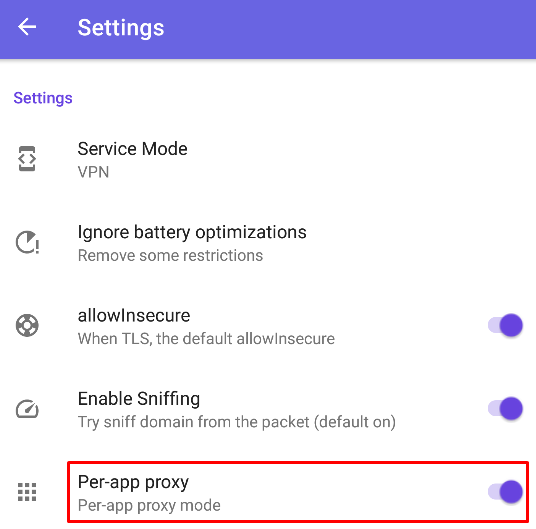
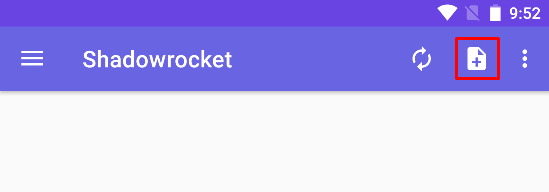
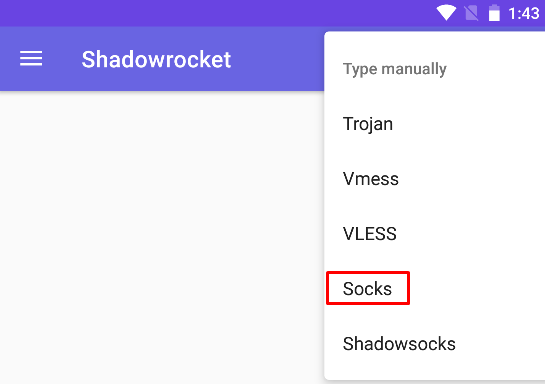
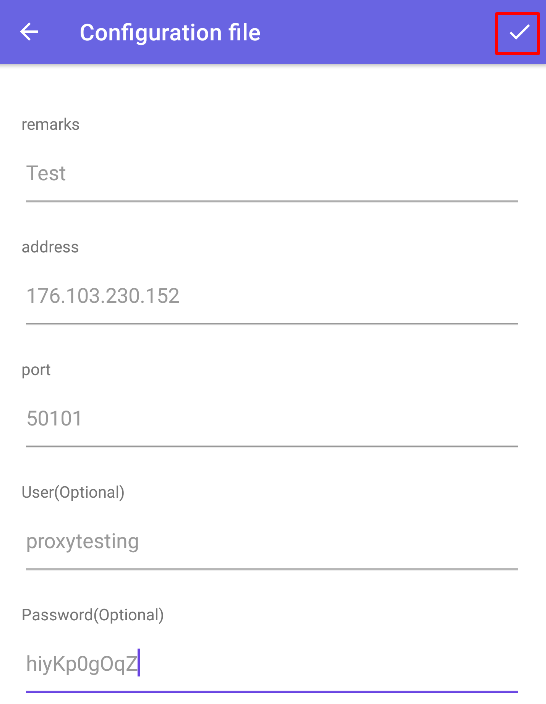
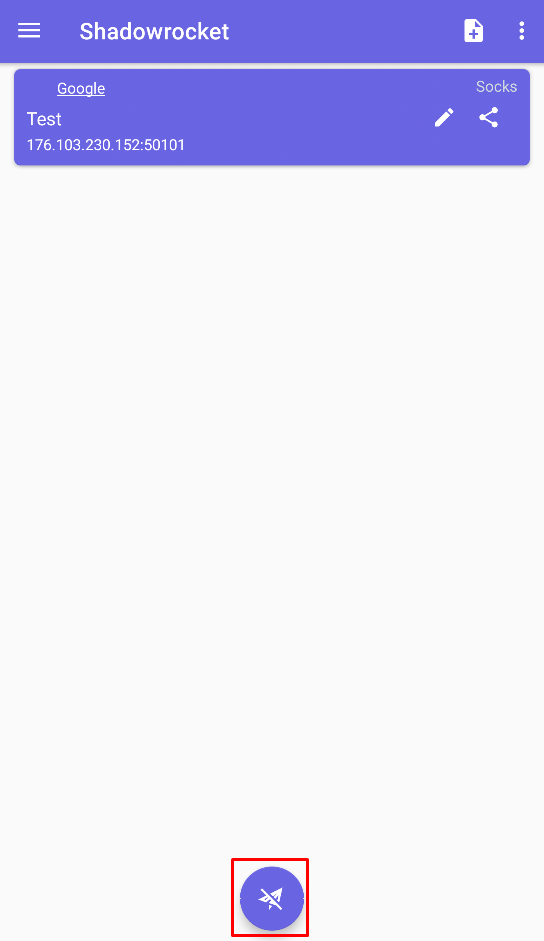
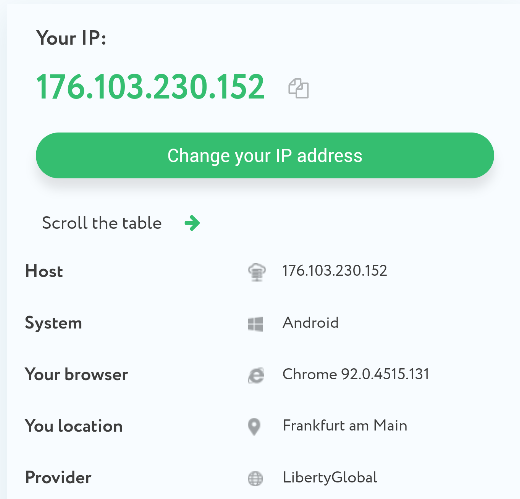
En outre, l'application permet d'organiser les serveurs proxy en groupes, ce qui simplifie leur identification et leur commutation :
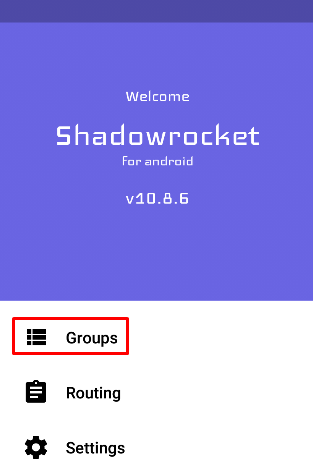
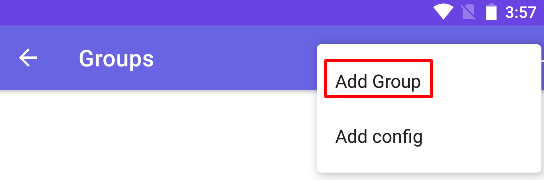
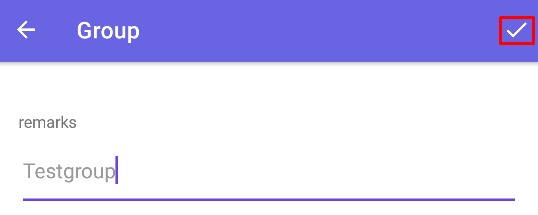
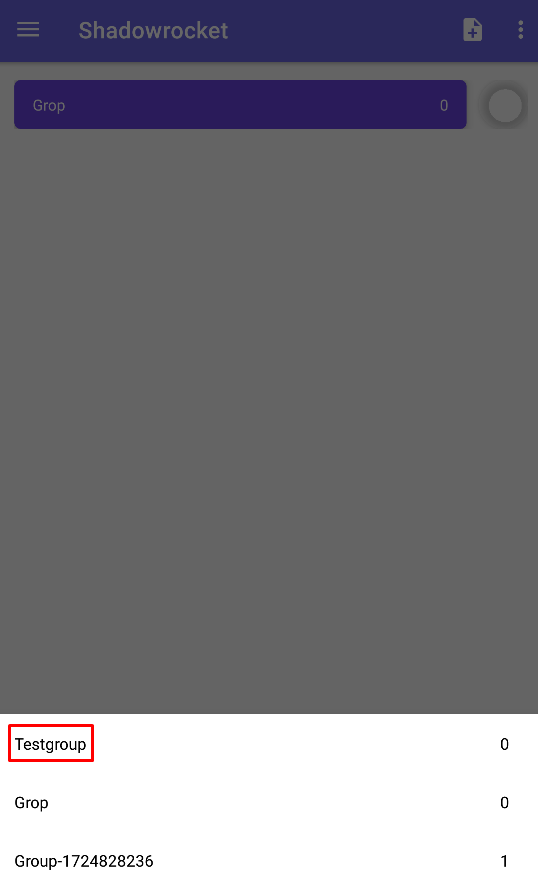
Cette fonction est particulièrement utile pour gérer plusieurs comptes sur des plateformes de jeux, des réseaux sociaux et d'autres ressources en ligne. En outre, l'utilisation de serveurs proxy privés renforce cette configuration en offrant aux utilisateurs une connexion internet totalement anonyme et privée, garantissant ainsi la sécurité et la confidentialité de leurs activités en ligne.
Commentaires: 0